Une isosurface est une surface qui représente une valeur spécifique dans une variable continue. Par exemple, vous pouvez visualiser une valeur de seuil pour les polluants dans l’atmosphère sous forme d’isosurface. Cela vous permet d’identifier l’emplacement des valeurs clés. Vous pouvez visualiser les isosurfaces en même temps que les sections de la même variable, ou les afficher en combinaison avec des sections verrouillées créées pour d’autres variables. Vous pouvez modifier la valeur de manière dynamique à l’aide de la fenêtre Voxel Exploration (Exploration de voxel).
Par défaut, la couleur d’une isosurface correspond à la couleur dans la combinaison de couleurs de la symbologie pour la valeur en question. Vous pouvez choisir une autre couleur et la verrouiller, par exemple pour différencier l’isosurface des sections d’une scène. Dans ce cas, la couleur de l’isosurface n’est pas modifiée lorsque vous changez la combinaison de couleurs de la symbologie. Vous pouvez associer jusqu’à quatre isosurfaces d’une couche de voxel.
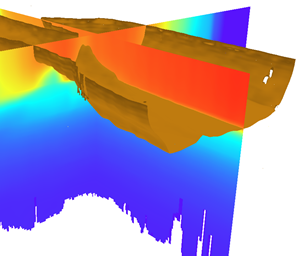
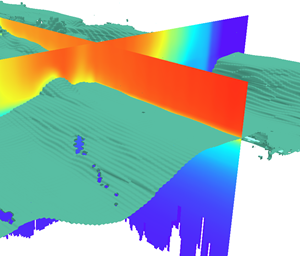
Pour créer une isosurface, procédez comme suit :
- Développez Surfaces dans la fenêtre Contents (Contenu).
Les isosurfaces représentent des surfaces et ne sont pas dessinées en même temps que le volume.
- Dans l’onglet Data (Données), dans le groupe Explore (Explorer), cliquez sur Create Isosurface (Créer une isosurface). Vous pouvez également cliquer avec le bouton droit sur la couche de voxel dans la fenêtre Contents (Contenu) et cliquez sur Create Isosurface (Créer une isosurface).
Une isosurface est ajoutée à la couche de voxel. Utilisez la fenêtre Voxel Exploration (Exploration de voxel) pour modifier les propriétés de l’isosurface.
- Vous pouvez modifier le nom de l’isosurface dans la fenêtre Voxel Exploration (Exploration de voxel) ou dans la fenêtre Contents (Contenu) afin d’inclure la valeur qu’elle représente.
- Vous pouvez également modifier la valeur de l’isosurface en déplaçant le curseur de manière dynamique ou en saisissant une valeur.
- Si nécessaire, verrouillez la couleur d’une isosurface afin qu’elle soit différente de la valeur dans la combinaison de couleurs d’étirement. Procédez ainsi pour mettre en évidence l’isosurface lorsqu’elle est associée à une section ou à une section verrouillée.
- Vous pouvez également modifier la transparence. Ceci est utile pour afficher simultanément plusieurs isosurfaces.
Vous avez un commentaire à formuler concernant cette rubrique ?